מדוע אין קול בטלוויזיה בעת חיבור מחשב באמצעות HDMI
ישנם סוגים שונים של חיבור לשולחן העבודה או מחשב נייד כדי טלוויזיה - -, המתקדם ביותר וקל לבצע הוא לחבר את כבל HDMI למוצרים. חלק מהמשתמשים מתלוננים כי עם חיבור כזה של מכשירי חשמל ביתיים, הקול על הטלוויזיה הוא לעתים קרובות לא לשכפל, אם כי הכבל היה מחובר על פי ההוראות ועל פי כל הכללים. למה אין קול בטלוויזיה, למרות האמינות של HDMI?
תוכן
הגדרת פלט קול
תמונת הטלוויזיה יפה, אך הצליל אינו נשמע כאשר הוא מחובר - הוא יכול להישמע רק מהרמקולים של המחשב, הרמקולים של הטלוויזיה שותקים. אנשים רבים עוזבים הכל כפי שהוא, אבל עדיף להביא את החיבור לסיום הגיוני - להתאים את הצליל וליהנות הנוחות.

באמצעות השלט רחוק, אנו בודקים אם הצליל הוא באמת לא פלט מהמחשב הנייד: לחץ על הכפתור כדי להגביר את עוצמת הקול של הטלוויזיה, אבל שום דבר לא קורה. צריך לבדוק קשר במחברים - אם הכל בסדר שם, אז את הגדרת הצליל על כל מוצר חוזר.
כיצד להגדיר? בשורת המשימות של כל מחשב יש סמל שמע, עליך להזיז את הסמן ולחץ פעם אחת באמצעות לחצן העכבר הימני, יופיע קטע שבו נבחר את האפשרות לגבי התקני השמעה -> פתח אותה. מופיע רישום המציג את כל ההתקנים שמשדרים צליל ממחשב, מצא שם של טלוויזיה מחוברת -> פתח את התפריט ולאחר מכן לחץ על "מאפיינים" -> סמן את התיבה ליד הכיתוב ברירת מחדל לשימוש. במקרים רבים, אם הצליל בעת שימוש בחיבור HDMI אינו מועבר לטלוויזיה, לאחר מכן, לאחר ביצוע המניפולציות, הרמקולים של הטלוויזיה ישכפכו בעקביות את טווח האודיו המועבר.
מחשב נייד אינו רואה טלוויזיה
קיימות אפשרויות בעת חיבור מחשב, הטלוויזיה אינה מופיעה ברשימת ההתקנים המחוברים להעברת שמע. מתברר כי המחשב הנייד אינו רואה את הרמקולים שלו, ולפיכך, אין שום צליל בטלוויזיה. חובה אתחל את המוצרמבלי לנתק את הכבל. לאחר סיום התהליך, הדינמיקה שלה צריכה להופיע ברשימה, רק שהם עשויים להיות לא פעילים. כיצד להפוך את הטלוויזיה שלך פעיל, יש לנו כבר תיאר לעיל - לחזור על ההגדרות, הרמקולים טלוויזיה יישמע איכותי.
כאשר המחשב הנייד קשה בחר חיבור עדיפותכמו כן, הצליל דרך HDMI לעתים קרובות לא עובד. נסה להתנתק מהמחשב כל ההתקנים למעט הטלוויזיה - המצב צריך לחזור למצב נורמלי.

בחר את מקור ההפעלה
מערכת ההפעלה (OS) של Windows, בעת חיבור התקן חיצוני למחשב הנייד, קובעת באופן אוטומטי כי הצליל מגיע דרך מקור מחובר זה. במקרים מסוימים, מערכת ההפעלה אינה מבצעת פעולות אלה, כך שתוכל להקצות מכשיר השמעת טלוויזיה - -אשר באמצעותו יש צורך להעביר מספר צליל אליו.
תשומת לב! לפני שתמשיך עם ההגדרות - בדוק שוב אם פונקציית Mute מופעלת בטלוויזיה.
כיצד להגדיר את המחשב הנייד למקור הרצוי? אנו נותנים הוראות מפורטות:
- לחץ על סמל הרמקול בשורת המשימות ובחר את הקטע שמוצג בתמונה;
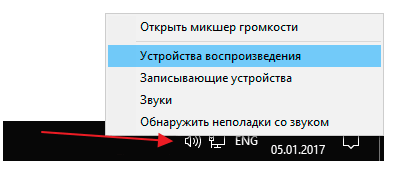
- בחלון שנפתח עבור הגדרות עם רשימה של כל ההתקנים המחוברים, בחר בטלוויזיה שלנו ברשימה, הצבע על הסמן ולחץ באמצעות לחצן העכבר הימני, ולאחר מכן בחר באפשרות ברירת המחדל לשימוש;

- שמור את הפעולות שלנו -> החל -> אישור.
אם הטלוויזיה שלך אינה ברישום, העבר את הסמן על השטח הפנוי, לחץ לחיצה ימנית פעם אחת וסמן את התיבה שליד 'הצג מכשירים מושבתים'. ברשימה המופיעה, אנחנו מחפשים את הטלוויזיה שלנו, שאליה אנחנו הולכים קול פלט.
בעיות חומרה
בעיה זו נמצאת במקום השני במונחים של שכיחות ומתבטאת ברגעים כאלה.
- תקלה בנקאית מסיבות שונות, כולל תכונות מכניות. ייתכן שיש בתוכו דחף חלקי או פגמים אחרים, ולכן הוא אינו משדר אות שמע.
- מתאם היה בשימוש כי לא לשדר אות יציב יציאת בשל איכות ירודה ייצור - אנלוגים זולים לפעמים אין את המגעים הדרושים כדי להעביר קול.
הכבל, המיוצר בסין, אינו מעורר אמון רב, אם כי כל המוצרים מהממלכה התיכונה, שנעשו ברמה הרשמית, יש איכות נורמלית, אבל זיופים artisanal אינם נשללים. לפעמים אפילו כבל חדש יכול להיות פגם בייצור, או חלק של המחבר מחומצן בשל אחסון לא תקין. זה יכול להיות הסיבה מדוע אין צליל בטלוויזיה בעת חיבור HDMI. כדי להתאים את המערכת כולה, אתה צריך לחזור לחנות ולשנות את המוצר באיכות ירודה למוצר טוב.
עדכון מנהלי התקנים
"עצי הסקה" מיושנים יכול להיות סיבה נוספת לחוסר הקול דרך HDMI בטלוויזיה. אתה יכול לגלות אם התקנת או מנהלי התקנים מעודכנים במחשב נייד באמצעות מערכת מיוחדת המותקנת על כל מחשב:
- לחץ על "clave" באותו זמן Windows + R בשורה "פתח" לכתוב devmgmt.msc -> אישור;
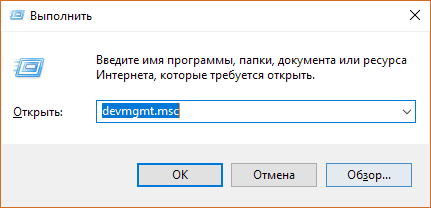
- את dispatcher נפתח, בחלק העליון אנו מוצאים "צפה" -> לשים סימן מול "הצג התקנים מוסתרים";
- פתחו את הפריט "Sound, Gaming and Video Devices", כאשר כרטיס השמע של המחשב נמצא ברשימה זו, פירוש הדבר - מנהלי התקן עבור HDMI אינם כלולים -> אנו עושים זאת, כפי שמוצג בתמונה, על מנת להפעיל אותם.
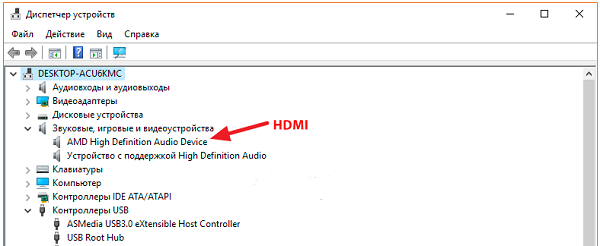
אם יש כרטיס קול אחד ברישום, אז אנחנו לטעון את מנהלי ההתקן עבור כרטיס המסך, תוך לקיחה בחשבון את האפשרות הדרושה לנו להעביר קול לטלוויזיה מחובר. אנחנו הולכים לאתרים הרשמיים של Intel Corporation או NVIDIA, מורידים את הגירסה העדכנית ביותר של מנהלי ההתקן עבור כרטיס המסך, ולאחר מכן מתקינים אותם במחשב נייד ומפעילים אותו, אך הקפד להפעיל אותו מצב כוונון ידני ובין כל הגירסאות המפורטות הערה הנהג HD אודיו.
זה חשוב! הנהג שמע HDMI יש שם זה רק על כרטיס המסך NVIDIA, יצרנים אחרים יהיה שם אחר.

לאחר ההתקנה, אנו אתחול מחדש של המחשב הנייד כדי שהשינויים ייכנסו לתוקף ויבצע חיבור חדש של המחשב לטלוויזיה.
תצורת בקר NVIDIA
כיצד להוציא קול מהמחשב לטלוויזיהכאשר יש כרטיס מסך NVIDIA על המחשב הנייד? מכשירים מורכבים כאלה יש מובנה בקר קולעבודתו מותאמת רק באמצעות התפריט של השחקן הפעיל, שבו משתמשים משתמשים כדי לצפות בסרטים. הבעיה של איך לחבר את הצליל צריכה להיעלם כאשר אתה נכנס למערכת באמצעות תפריט מיוחד ולסמן את התיבה שליד NVIDIA High Definition Audio, כלומר הגדרות צליל אלה משמשים כברירת מחדל.
יש לציין כי כבל HDMI כיום היא השיטה הנפוצה ביותר ומתקדמת של מיתוג מכשירים. בנוסף למחשב הנייד ולמחשב, באפשרותך להשתמש בו לחיבור התקנים אחרים. למידע נוסף על התחברות לטלוויזיה שלך. נגן DVD, Ipad ואחרים טבליות.

/rating_on.png)
/rating_off.png)












